A edição em lote de fotos e vídeos no seu iPhone ficou muito mais fácil
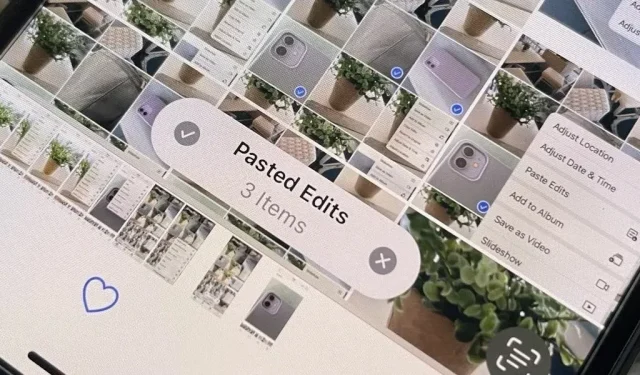
O aplicativo Fotos no seu iPhone acaba de receber um novo recurso importante que permite editar várias fotos e vídeos ao mesmo tempo. Isso significa que você não precisa mais se lembrar de todos os ajustes feitos em uma imagem ou vídeo para tentar obter o mesmo resultado em outra foto ou vídeo.
Essa ferramenta mágica vem com o iOS 16, uma atualização que traz outras ferramentas úteis de edição, como removedor de plano de fundo e botões de desfazer/refazer.
Quando você faz ajustes em uma foto ou vídeo, ou apenas deseja usar os mesmos ajustes de uma foto ou vídeo já editado, copie as alterações, selecione a foto ou vídeo ao qual deseja aplicá-las e cole-as. Isso por si só é realmente incrível, mas o que é ainda mais impressionante é que você pode aplicar essas edições a um grupo de fotos e vídeos ao mesmo tempo, economizando muito tempo no pós-processamento.
Quais edições podem ser copiadas e coladas?
A maioria das alterações, como filtros, intensidade de iluminação, ajustes e alterações de profundidade, podem ser copiadas e coladas entre as fotos. No entanto, você não pode copiar e colar recortes, marcações e quadros-chave de Live Photos.
Etapa 1: encontre a foto ou o vídeo editado
Se você tiver uma foto ou vídeo já editado do qual deseja copiar as configurações, localize-o e prossiga para a etapa 2 abaixo. Caso contrário, abra a imagem ou vídeo que deseja editar, clique em Editar e faça as alterações necessárias. Você pode permanecer no editor ou clicar em Concluído para fechá-lo.
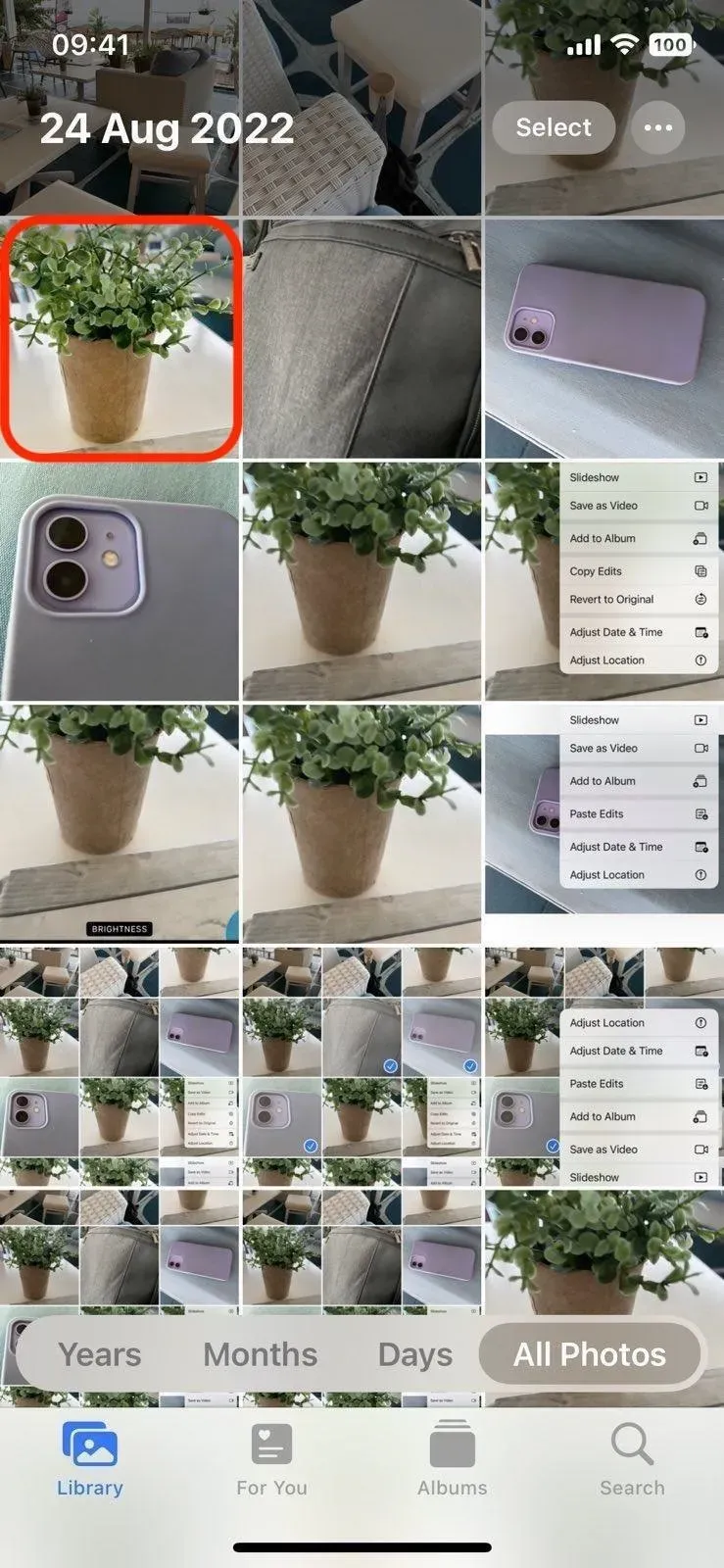
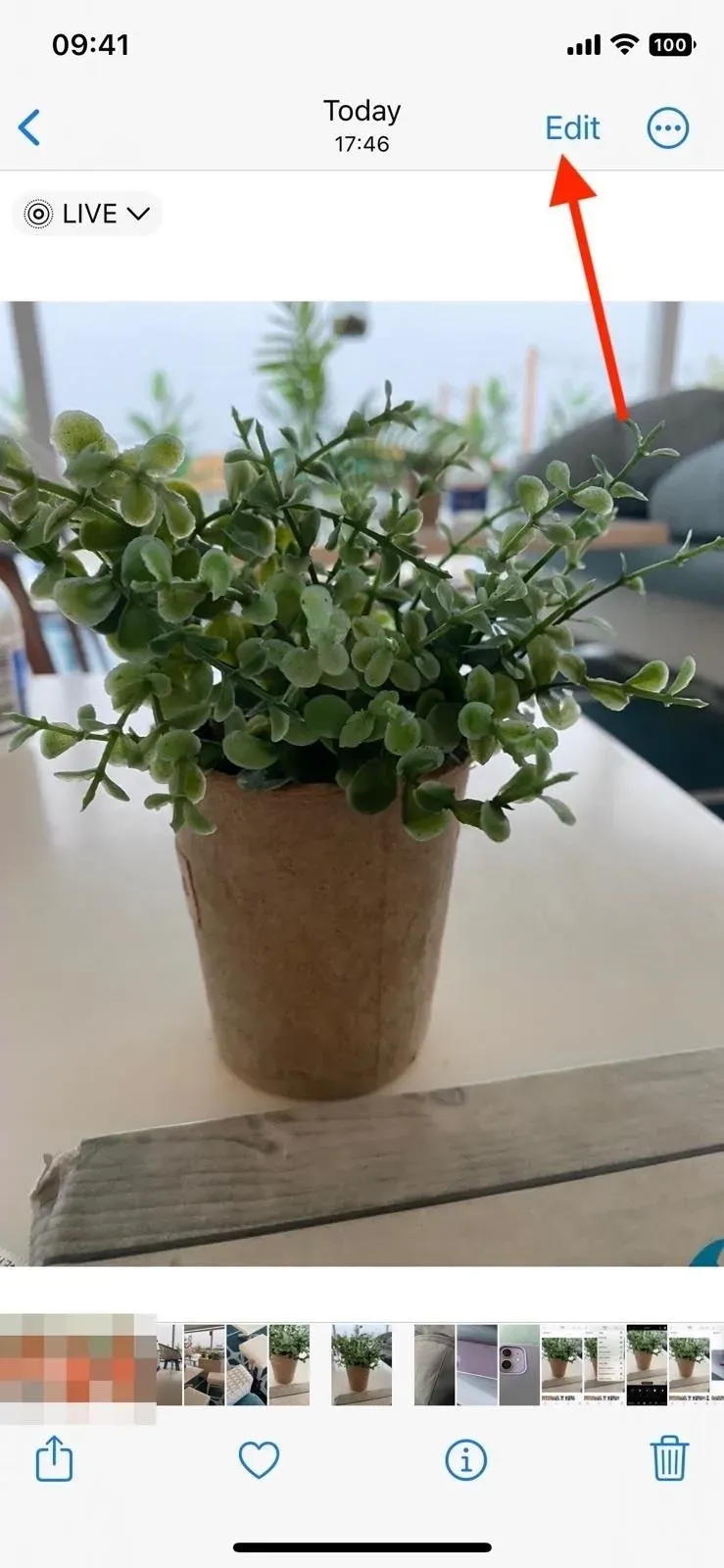
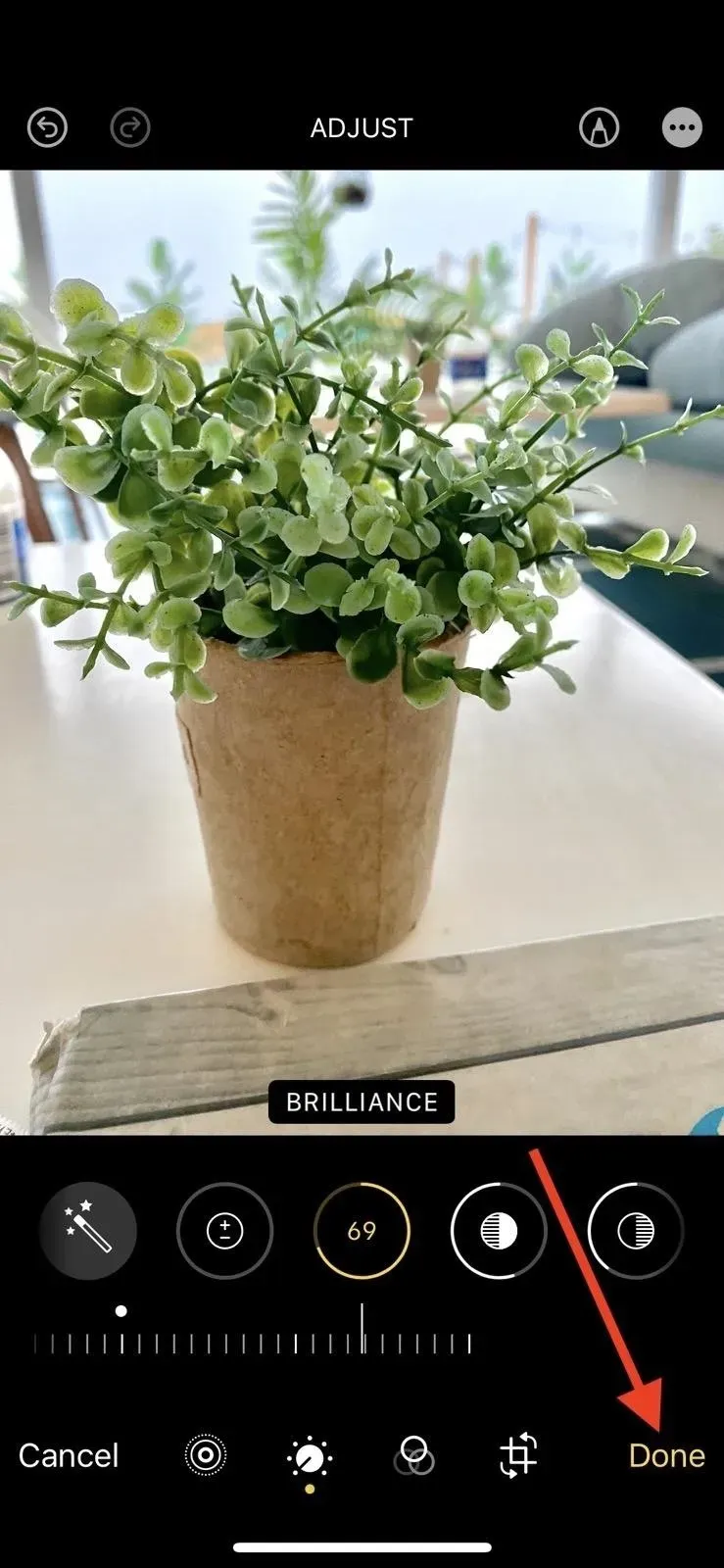
Passo 2: Copie as edições de foto ou vídeo
No editor ou ao visualizar uma foto ou vídeo editado, toque no botão de reticências (•••) e selecione Copiar alterações no menu. Se estiver visualizando uma foto ou vídeo na grade de visualização do álbum, você pode tocar e segurar nele e depois tocar em Copiar alterações.
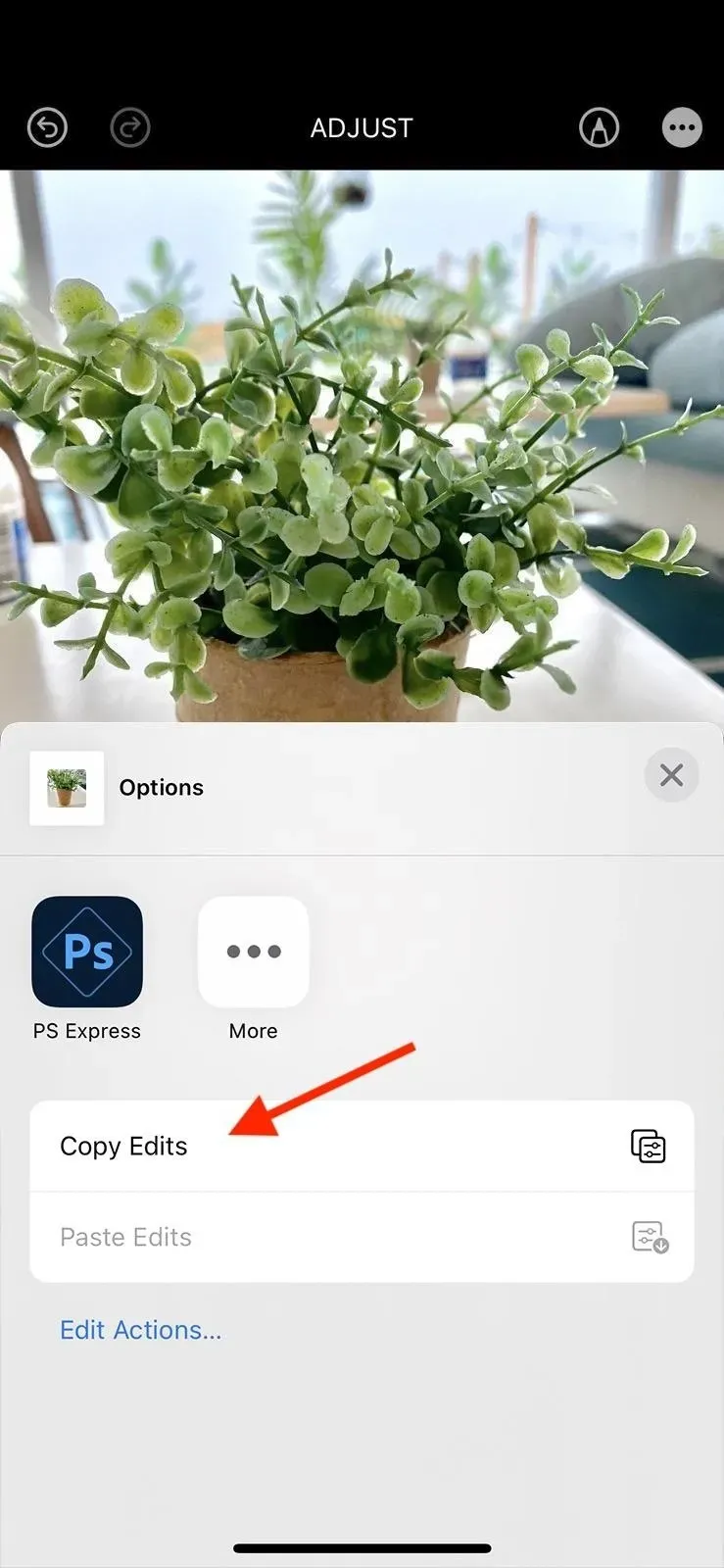
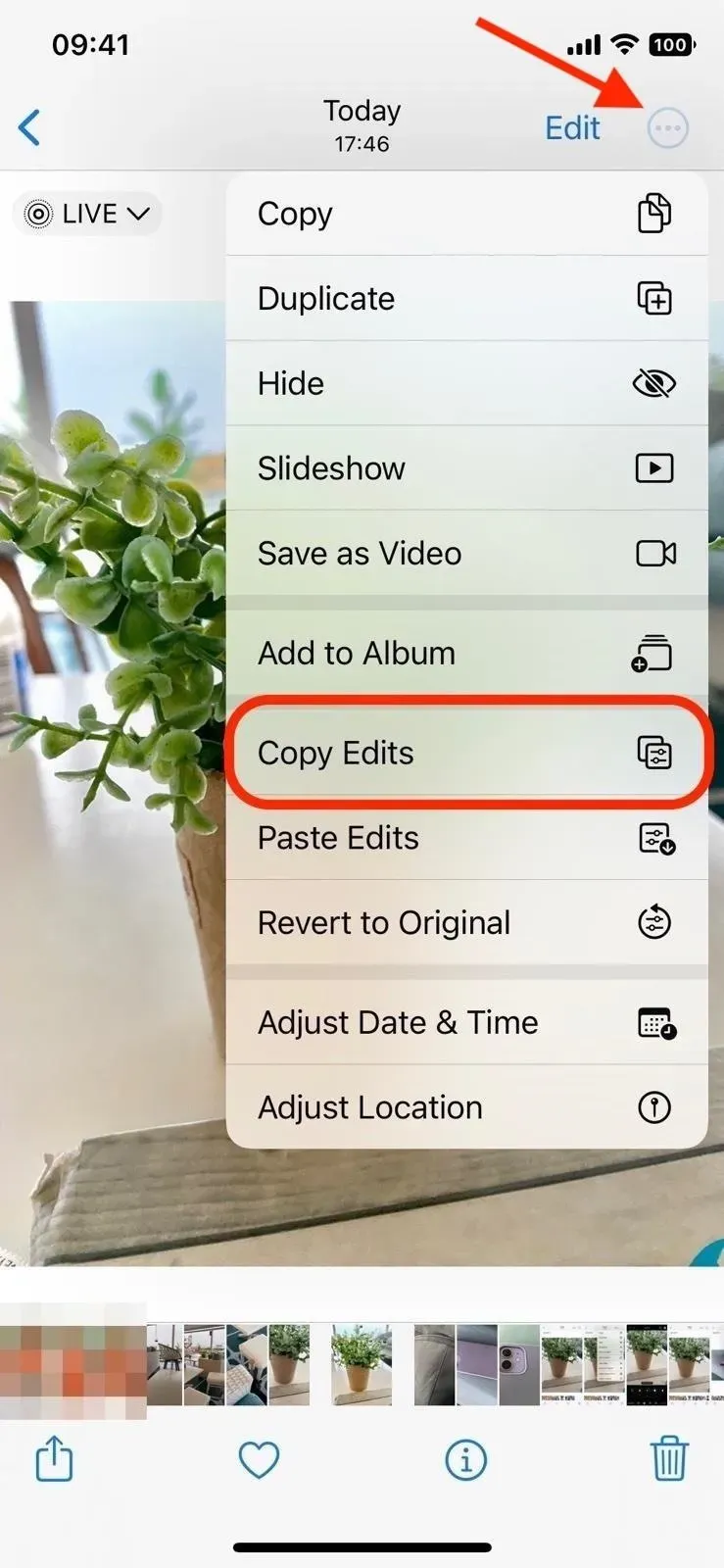
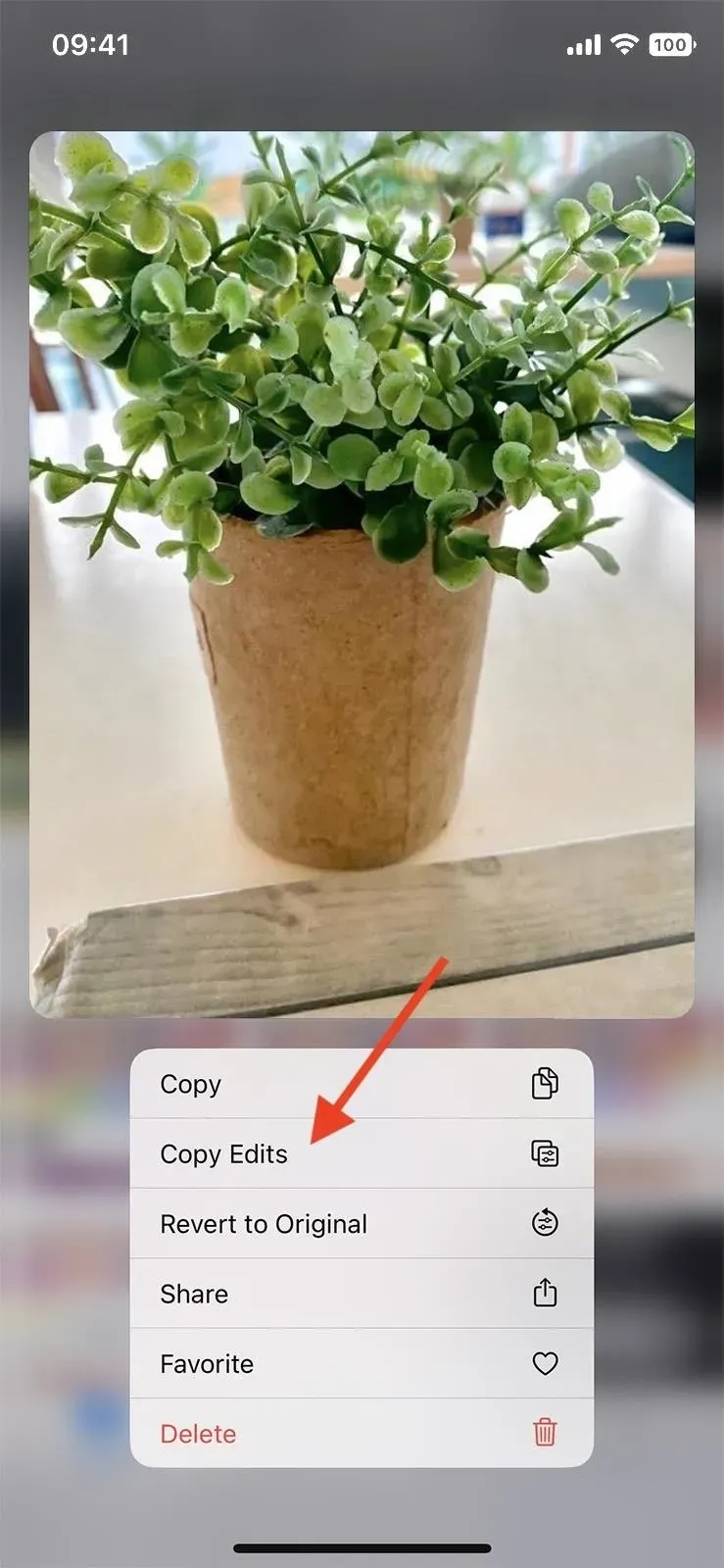
Etapa 3: colar edições de fotos ou vídeos
Se você ainda estiver no editor de fotos ou vídeos, clique em Concluído para sair. Agora você pode colar suas edições em qualquer outra foto ou vídeo ou editar em massa um grupo de fotos e vídeos.
Para colar alterações em uma única imagem ou vídeo, visualize-o ou abra seu editor, toque no botão de reticências (•••) e selecione Colar alterações no menu. Você também pode tocar e segurar uma foto ou vídeo na grade de exibição do álbum e tocar em Colar alterações. Quando terminar, você verá uma mensagem de confirmação dizendo “Alterações coladas”.
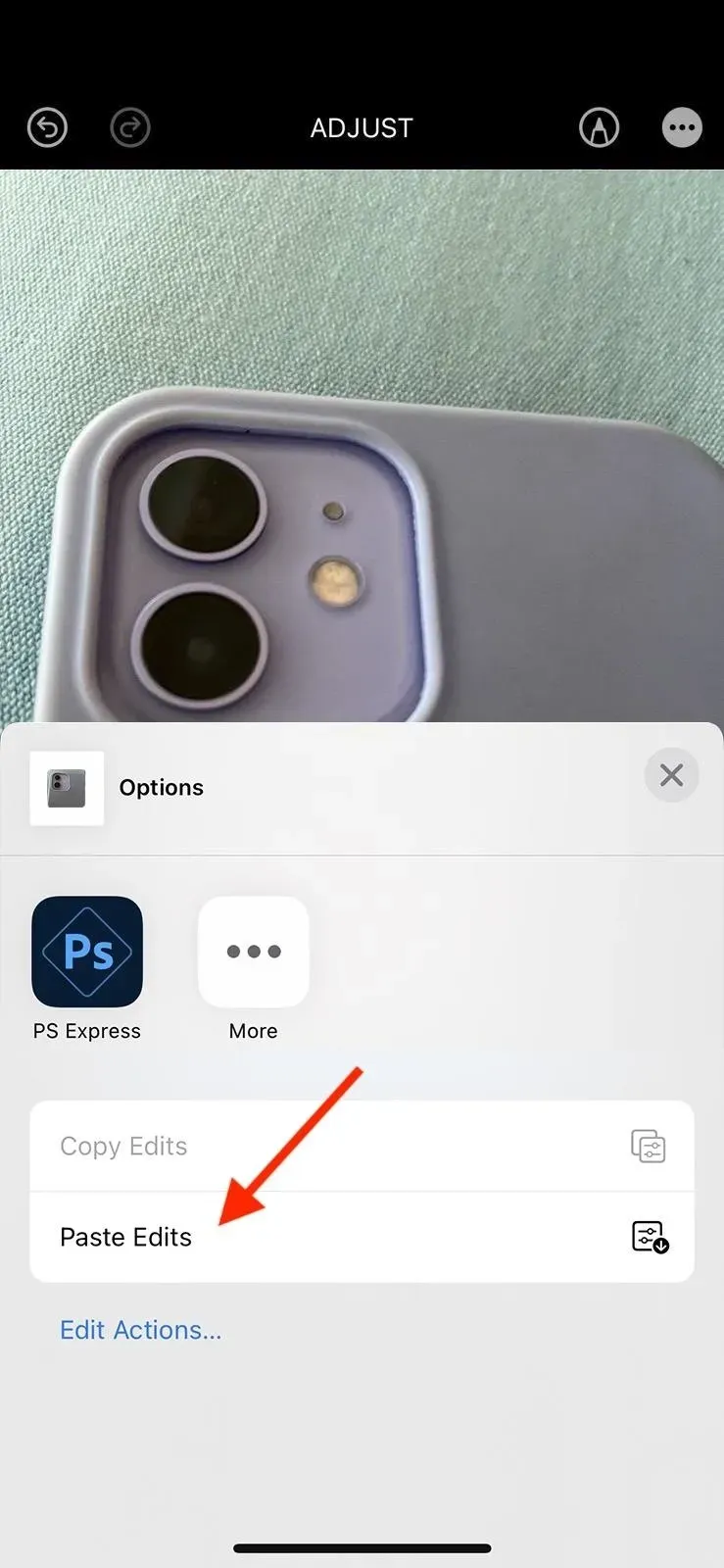
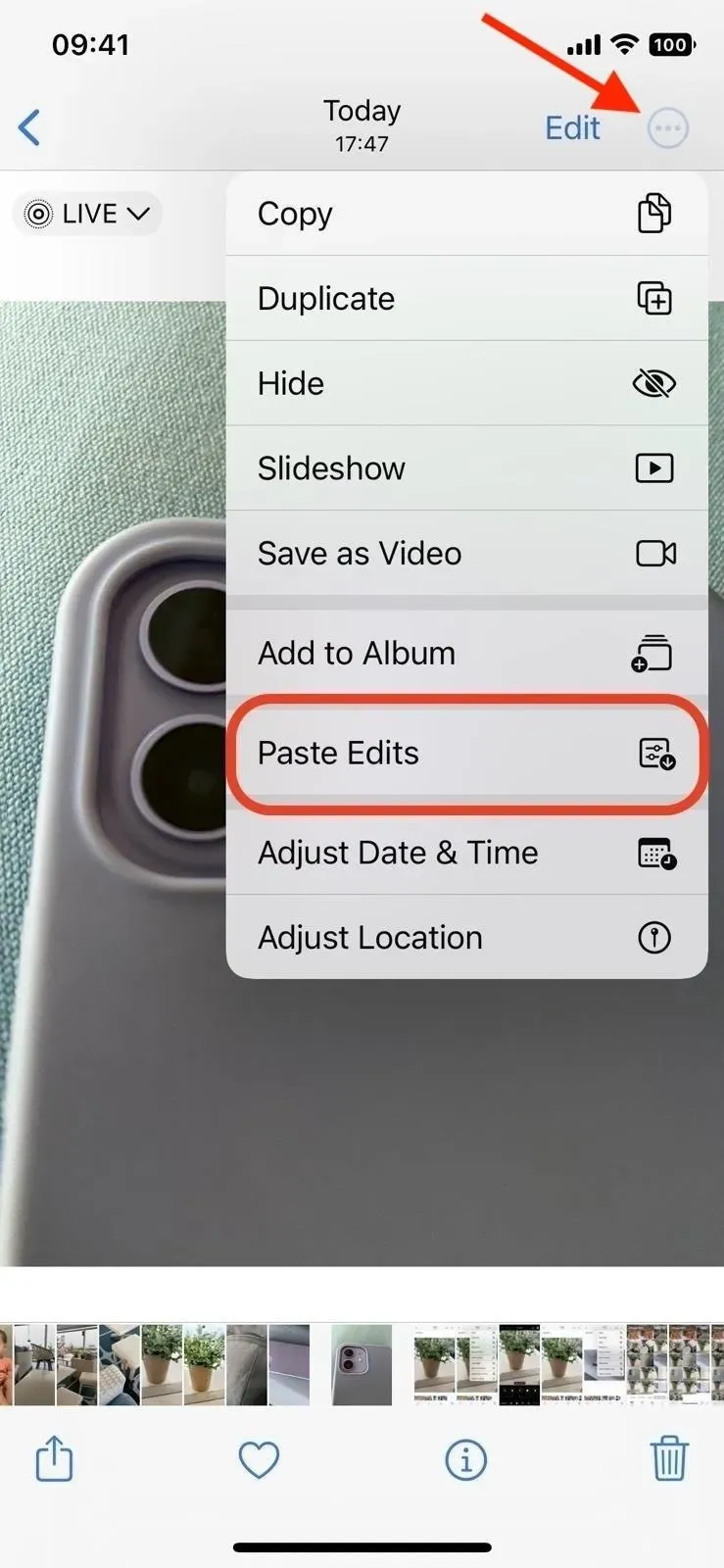
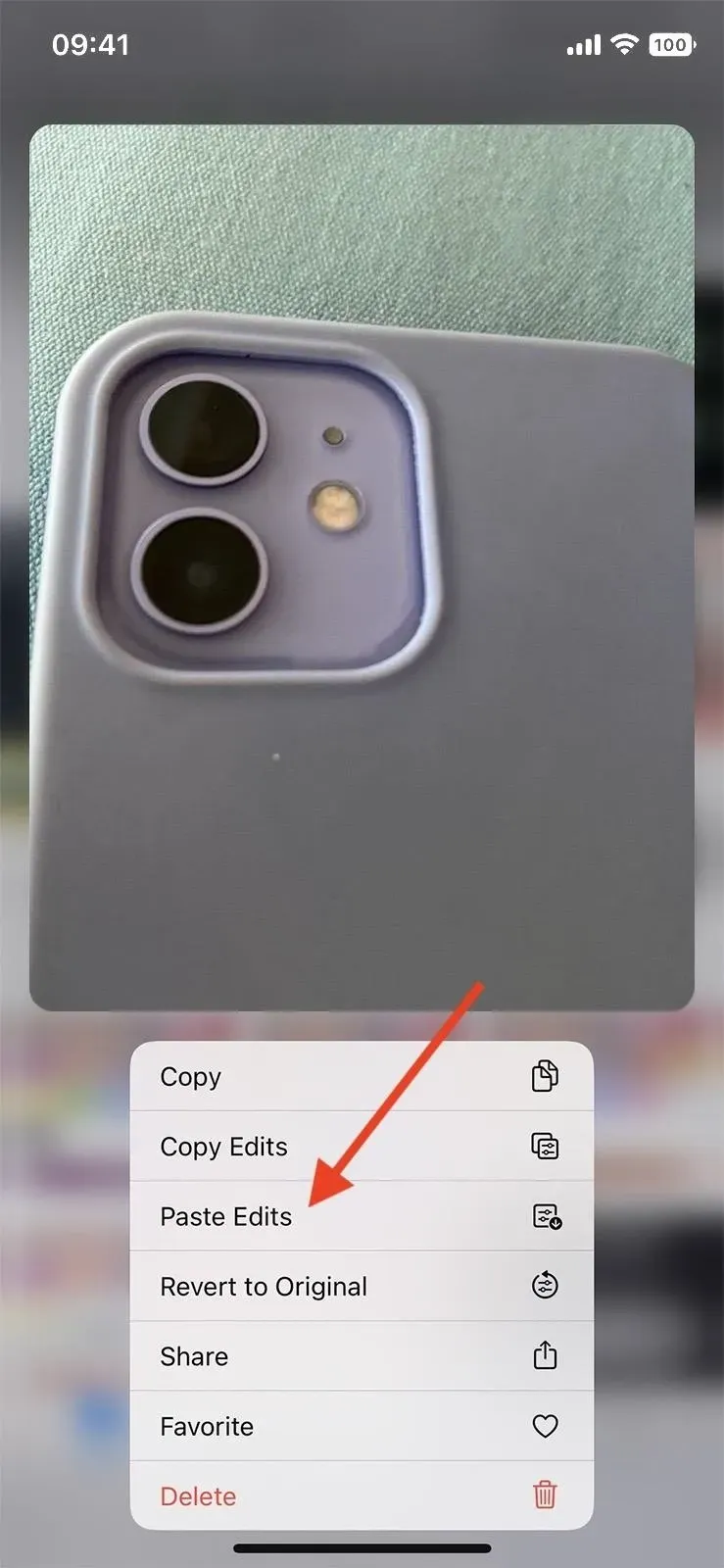
Para colar edições em várias imagens ou vídeos, abra o álbum que contém todos eles e clique em “Selecionar” na visualização em grade. Toque em cada item que deseja alterar para selecioná-lo ou deslize para selecionar vários itens seguidos. Quando tudo estiver selecionado, clique no botão de reticências (•••) e selecione Colar alterações.
Quando terminar, você verá uma mensagem de confirmação dizendo “Alterações coladas”. No entanto, você pode notar uma barra de progresso se estiver colando alterações em vários itens ao mesmo tempo, então dê ao seu iPhone alguns segundos para terminar.
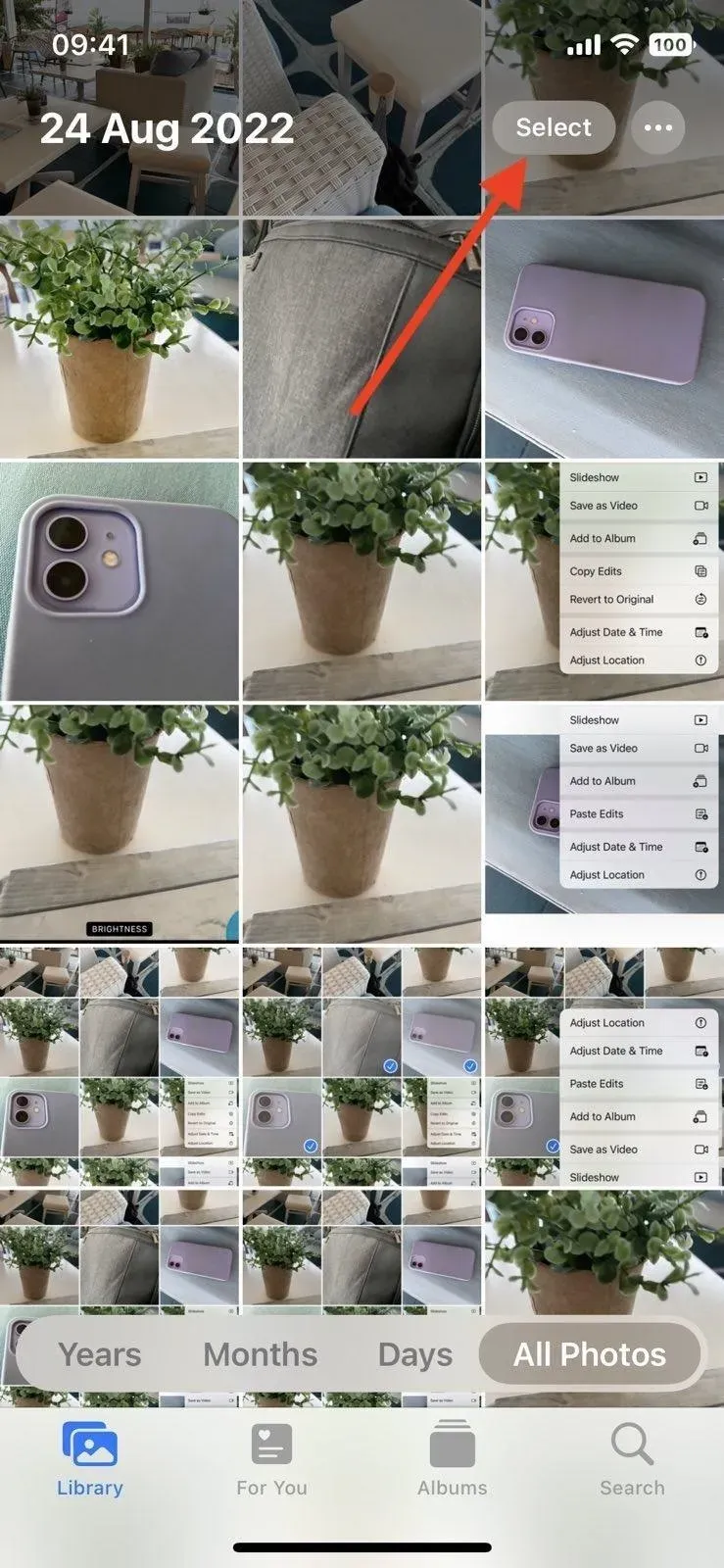
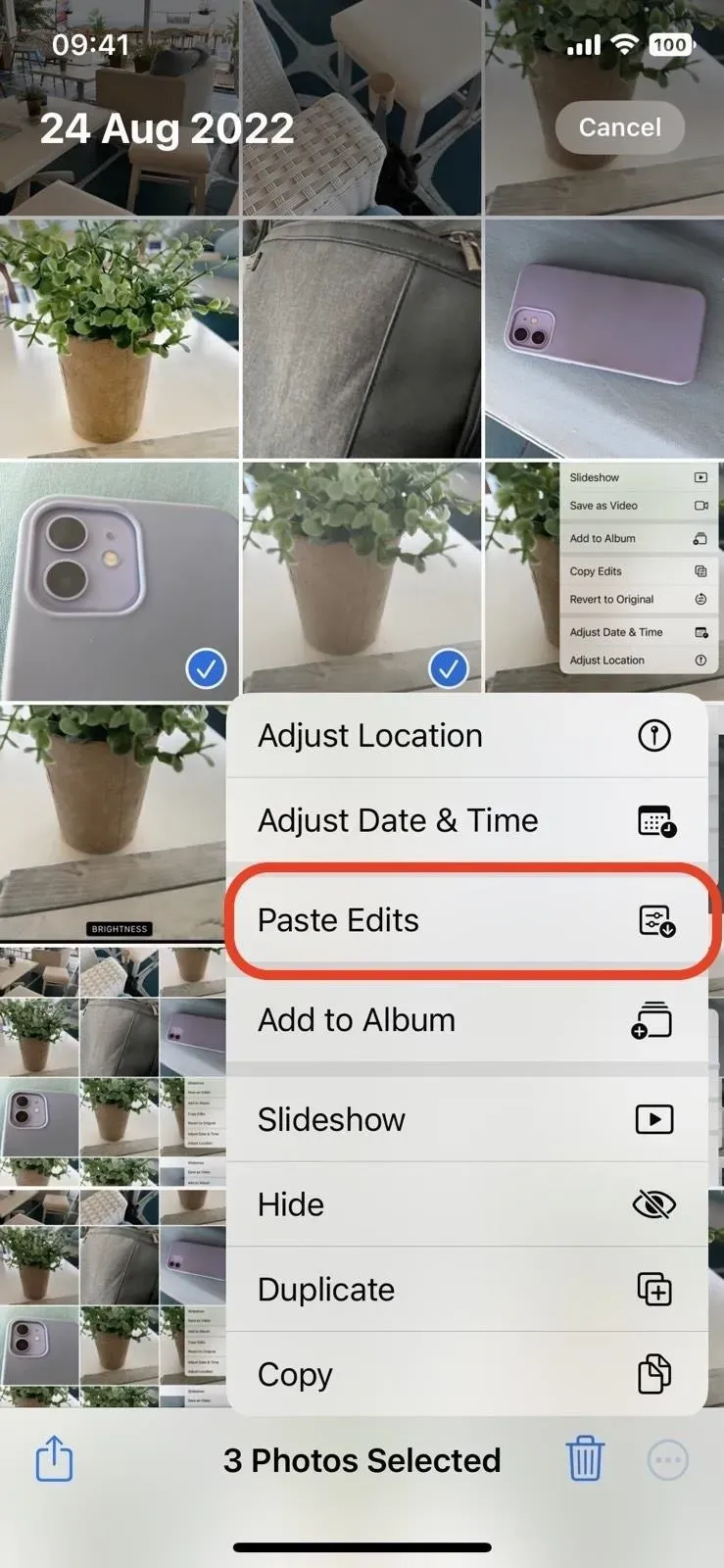
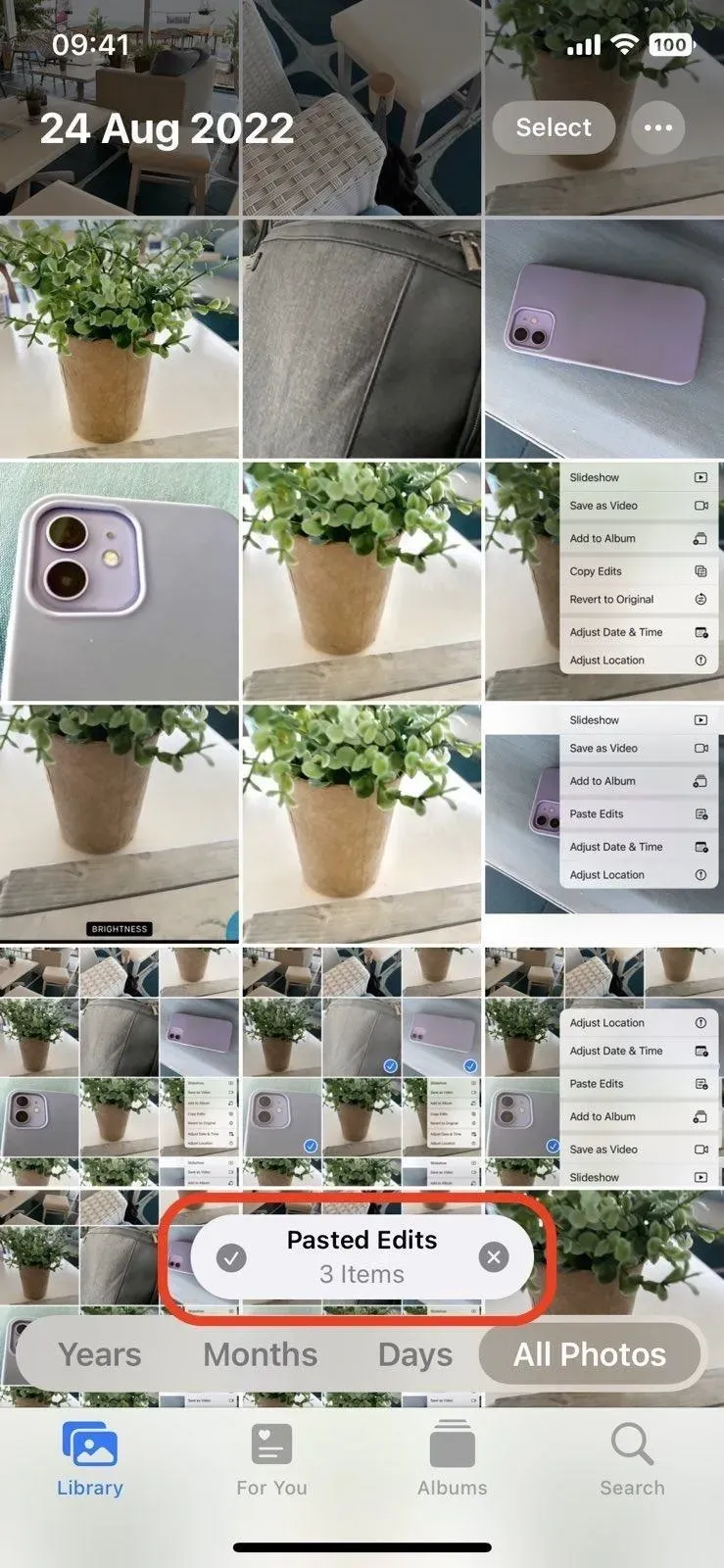
Como desfazer edições coladas em fotos e vídeos
Se você quiser desfazer as alterações coladas, pode ir ao editor da respectiva foto ou vídeo e clicar em “Reverter”. Você também pode pressionar e segurar um item na visualização em grade do álbum e selecionar Reverter ao original. Você pode até usar a ferramenta Selecionar para selecionar vários itens e usar Reverter ao original no menu de reticências (•••) para revertê-los todos de uma vez.



Deixe um comentário